
V procesu práce v textovém editoru Word mají uživatelé otázku, jak udělat dlouhou pomlčku v aplikaci Word. Faktem je, že psaní dlouhé pomlčky na klávesnici není tak jednoduché, protože na klávesnici není žádná vhodná klávesa.
Klávesnice má klávesu pro zadávání pomlčky (přesněji to není ani pomlčka, ale pomlčka) umístěná v horním digitálním bloku, která rozděluje klávesu podtržítkem (dolní pomlčka). Klávesa mínus je umístěna na samostatné numerické klávesnici umístěné na pravé straně produktu. Klávesy pro střední nebo dlouhou pomlčku č.
Obsah:- Spojovník a pomlčka: jaký je rozdíl, kdy použít
- Jak udělat střední pomlčku v aplikaci Word - 4 způsoby
- Jak dát dlouhou pomlčku v aplikaci Word - 1 způsob
- Jak udělat dlouhou pomlčku na klávesnici - 2 způsoby
- Jak dát dlouhou pomlčku na klávesnici - 3 způsoby
- Jak udělat dlouhou pomlčku v aplikaci Word - 4 způsoby
- Jak dát dlouhou pomlčku v aplikaci Word - 5 způsobem
- Automatické opravy pro vložení dlouhé pomlčky - 6 cest
- Závěry článku
Vzhledem k tomu, že pomlčka není na klávesnici, mnoho uživatelů místo toho zadává spojovník nebo dokonce mínus, což je obecně špatně. "Mínus" by neměl být používán v prostém textu k oddělení slov, nejedná se o matematický příklad nebo rovnici. Mnoho autorů vůbec nepoužívá znaky, které mají být provedeny, a dokonce o tom ani neuvažuje.
Při práci s důležitým dokumentem, například zprávou nebo diplomem, musíte dodržovat pravidla pravopisu a interpunkce ruského jazyka.
V kancelářském editoru aplikace Microsoft Word jsou spojovníky přidány do textu pomocí klávesy bez problémů, program automaticky předělá spojovník ve střední pomlčce za určitých podmínek. Chcete-li přidat dlouhou pomlčku do aplikace Word, budete muset použít jiné metody, pokyny, které najdete v tomto článku.
Na začátku pojďme zjistit, kdy napsat pomlčku nebo spojovník. Mnoho uživatelů nevěnuje pozornost správnému pravopisu pomlček a spojovníků v textu. A to je chyba a špatnost z hlediska ruské typografie. Podívejte se na text v jakékoli knize, dlouhé pomlčky a spojovníky se tam používají správně.
Spojovník a pomlčka: jaký je rozdíl, kdy použít
Navenek jsou pomlčky a spojovníky navzájem podobné, jsou psány ve formě krátké vodorovné linie různých délek, liší se však používáním.
Spojovník se používá jako rozdělení části slov na slabiky nebo části složených slov (například „severovýchod“, „Solovyov-Sedoy“). Spojovníky pro psaní pomlček jsou přidány zkratky, předpony a částice (například „rn“, „v němčině“). Spojovník se používá ve slovech s čísly (například „3.“, „10. výročí“).
Spojovník je pravopisná spojovací značka pro oddělení částí slova napsaná ve formě krátké řádky mezi písmeny, bez mezer. Výjimka: ve slovech sestávajících ze dvou částí se první a druhá část slova nahrazují první částí (například „audio a video stopa“)..
Dash je interpunkční znaménko ve větě, oddělující slova ve větě a oddělené mezerami. Pomlčky jsou používány v přímé řeči, mezi předmětem a predikátem, místo člena věty, pro zvýraznění pauzy v řeči. Od ostatních slov ve větě je pomlčka oddělena mezerami.
V textových editorech se používá tzv. „Průměr“ jako pomlčka (v každodenním životě se průměrná pomlčka často nazývá „krátká pomlčka“) a „dlouhá“ pomlčka:
- Střední pomlčka je znak nazývaný „n pomlčka“, jehož šířka je stejná jako písmeno „N“. Mezi čísly se používá prostřední pomlčka, například „3-10“. V tomto případě není pomlčka oddělena mezerou. V západní typografii se používá krátká pomlčka..
- Dlouhá pomlčka je znak nazývaný „m pomlčka“, jehož šířka se rovná písmenu „M“. Skutečně skutečná typografická pomlčka - to je „dlouhá pomlčka“.
K dispozici je také tzv. Digitální pomlčka „pomlčka“, která se neliší délkou od středního pomlčky a používá se k oddělení čísel. Tento znak se zadává uprostřed číslic. To není mínus.
Podívejte se na srovnávací tabulku s pomlčkou, mínusem, středem a dlouhou pomlčkou. Jak vidíte z tabulky, délka znaků je jiná.

Jak udělat střední pomlčku v aplikaci Word - 4 způsoby
Nejprve se podívejme, jak na klávesnici napsat čtyřmi způsoby průměrná (krátká) pomlčka v aplikaci Word:
- MS Word automaticky změní pomlčku na krátkou pomlčku v následujícím případě: Rozdělte pomlčku mezerami na obou stranách a za slovo následující za pomlčkou vytvořte mezeru. Spojovník se stane prostřední pomlčkou.
- Stiskněte klávesy "Ctrl" + "-" (minus na numerické klávesnici na klávesnici), výsledkem je průměrná pomlčka.
- Stiskněte klávesu „Alt“, zadejte na číselné klávesnici „0150“ a poté klávesy uvolněte. V textu se objeví prostřední pomlčka..
- Na číselné klávesnici zadejte „2013“ a poté stiskněte klávesy Alt + X.
Jak dát dlouhou pomlčku v aplikaci Word - 1 způsob
Jeden z nejjednodušších způsobů, jak napsat dlouhou pomlčku, je způsobena kombinací kláves: "Ctrl" + "Alt" + "-" (mínus v digitálním bloku).
Mohlo by vás také zajímat:- Jak vložit heslo do dokumentu Word
- Jak vytvořit odkaz v dokumentu Word
- 15 slovních tipů
Jak udělat dlouhou pomlčku na klávesnici - 2 způsoby
Pro vložení dlouhé pomlčky používáme hexadecimální kód.
Na numerické klávesnici zadejte „2014“ a poté stiskněte klávesy Alt + X. Poté jsou zadané znaky převedeny na dlouhou pomlčku.
Jak dát dlouhou pomlčku na klávesnici - 3 způsoby
Stiskněte pravou klávesu Alt na klávesnici, podržte ji a poté stiskněte klávesu mínus na numerické klávesnici. Výsledkem je dlouhá pomlčka.
Jak udělat dlouhou pomlčku v aplikaci Word - 4 způsoby
Nyní přidáme do dokumentu Word dlouhou pomlčku pomocí „Alt-code“, který provádí příkazy pro zadávání znaků, které nejsou na klávesnici.
Stiskněte levé tlačítko Alt, na numerické klávesnici stiskněte klávesy 0151. V dokumentu Word se zobrazí dlouhý pomlčka.

Jak dát dlouhou pomlčku v aplikaci Word - 5 způsobem
Word má tabulku znaků umístěnou na kartě Vložit..
- V okně programu Word nebo v aplikaci Word Online klepněte na kartu Vložit.
- V zobrazeném okně vyberte možnost „Jiné znaky“.
- V okně „Symboly“ otevřete kartu „Symboly“, v poli „Písmo“ vyberte možnost „prostý text“ a v poli „Nastavit“ vyberte možnost „interpunkční znaménka“.
- Zvýrazněte dlouhou pomlčku, klikněte na tlačítko „Vložit“.

- Do textu dokumentu je přidána dlouhá pomlčka..
Automatické opravy pro vložení dlouhé pomlčky - 6 cest
V tabulce symbolů můžete nakonfigurovat nastavení automatických oprav tak, aby automaticky nahradila znaky zadané z klávesnice požadovaným znakem.
- Zvýrazněte dlouhou pomlčku v okně „Symboly“ a klikněte na tlačítko „Automatické opravy ...“.

- V okně „Automatické opravy: ruština (Rusko)“ zadejte na kartě „Automatické opravy“ do pole „nahradit“ znaky, které chcete nahradit dlouhou pomlčkou. Zadal jsem dvě spojovníky v řadě, lze zadat tři spojovníky, takže vizuálně blíže.
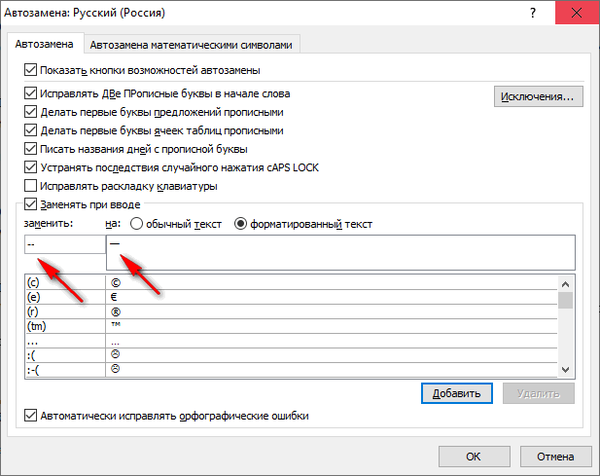
- Klikněte na tlačítko „Přidat“ a poté na „OK“.
Po použití nastavení, v editovatelném dokumentu Word, po zadání dvou spojovníků v řadě se automaticky zobrazí dlouhá pomlčka.
Závěry článku
Uživatelé mají otázku, jak napsat dlouhou pomlčku v aplikaci Word, protože na klávesnici není odpovídající klíč. Uživatel může vyřešit problém pomocí několika způsobů, jak do textu dokumentu vložit znak. Klávesové zkratky, tabulka znaků, "Alt" znaky, použití parametrů automatického nahrazování znaků při zadávání z klávesnice pomůže vložit dlouhý text do textu..
Související publikace:- Jak vytvořit rámec pro typografii v aplikaci Word
- Jak odebrat režim omezené funkčnosti aplikace Word v aplikaci Word 2016, 2013, 2010, 2007
- 10 služeb pro převod slova do formátu PDF online
- Jak povolit pravítko v aplikaci Word
- Jak spočítat počet znaků v aplikaci Word: všechny způsoby











